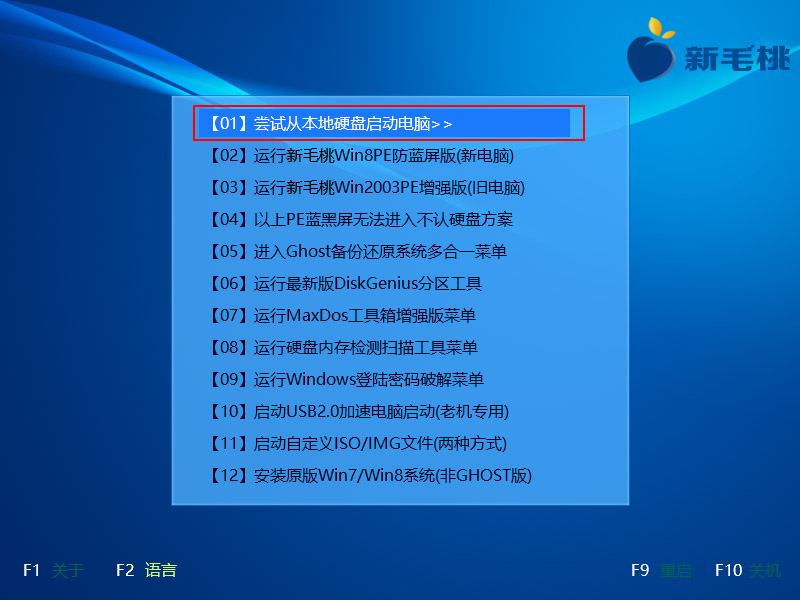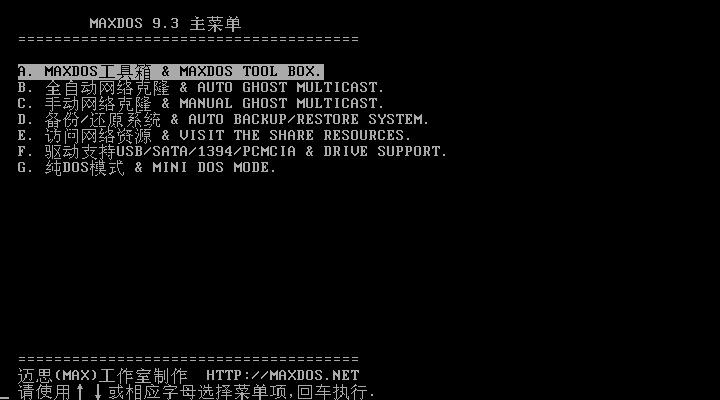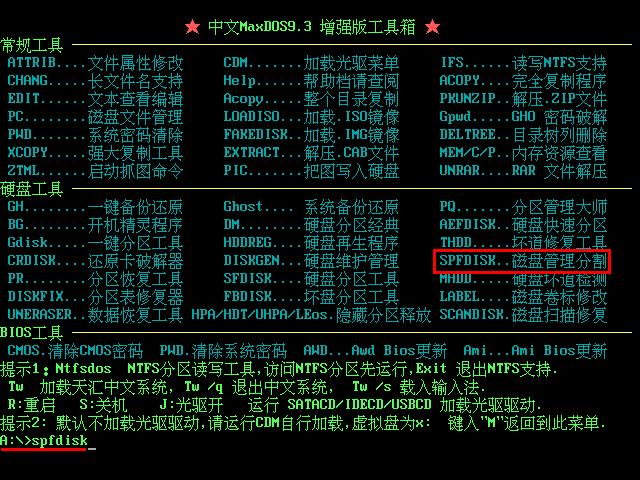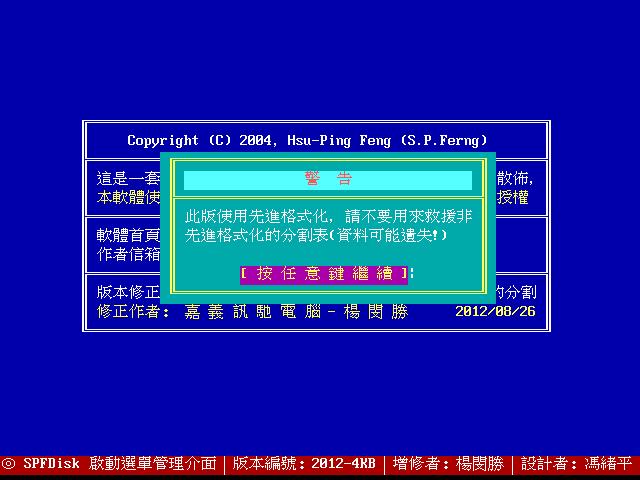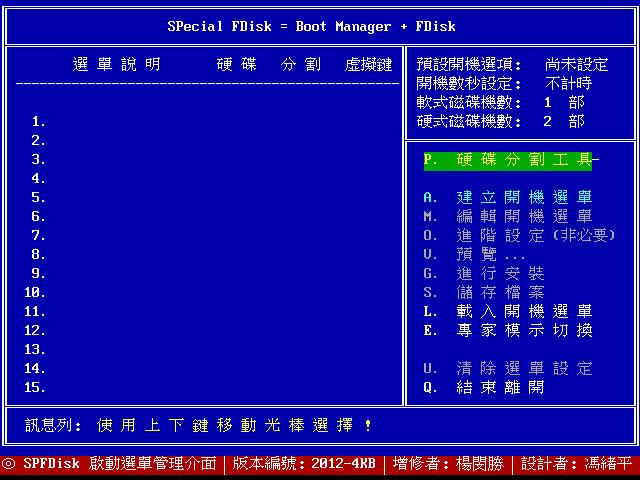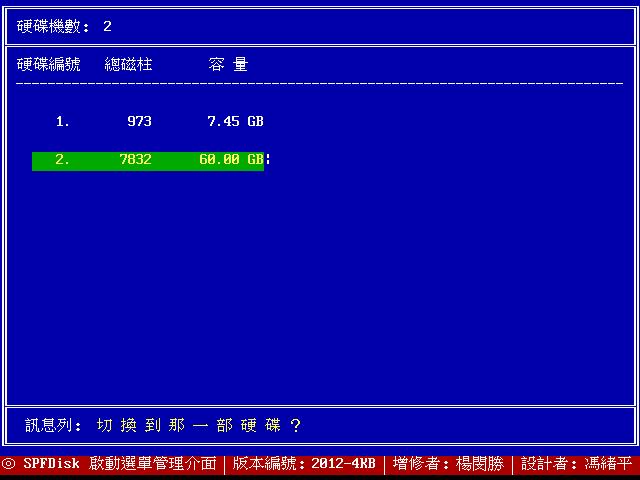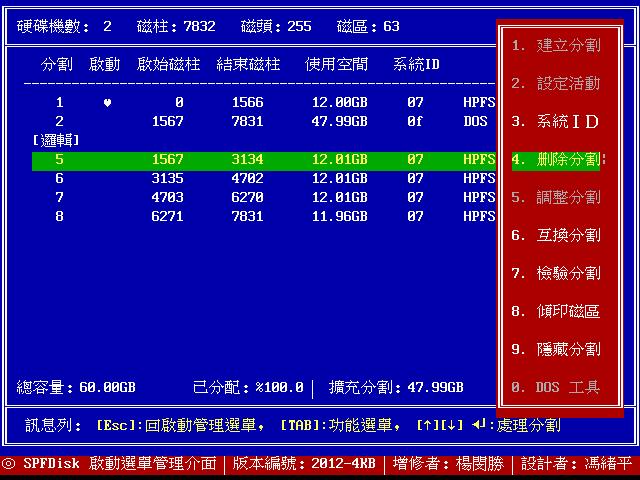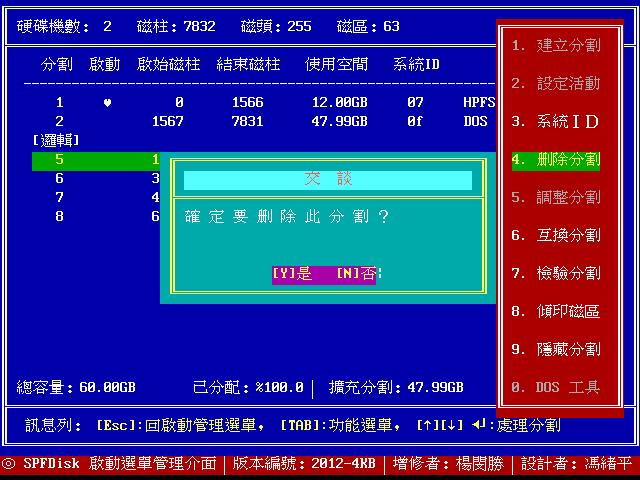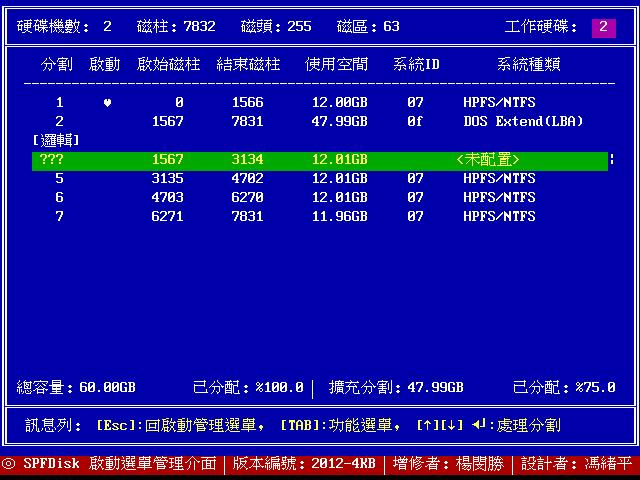磁盘管理是一项常规的计算机任务,平时提到的碎片整理、分配空间都属于这个范畴,此前小编也做过介绍,这里就不赘述了。今天我们要学习的是u助手装机版u盘磁盘管理分割的教程。
1、将u助手u盘启动盘插入电脑USB接口,然后重启机器,待出现开机画面后连续按快捷键进入菜单页面,接着将光标移至“【07】运行MaxDos工具箱增强版菜单”选项,回车确认,如下图所示:
2、在子菜单中选择“【01】运行MaxDos9.3工具箱增强版C”,继续回车进入MaxDos9.3主菜单界面。在列表中选择“A.MAXDOS工具箱”,回车执行,如下图所示:
3、打开增强版工具箱界面后,根据列表中的提示在下方“A:\>”处输入“spfdisk”,然后回车执行磁盘管理分割操作,如下图所示:
4、随后在软件介绍界面按回车键会弹出一个警告窗口,我们按任意键继续,如下图所示:
5、进入special fdisk界面后,将光标移至“P.硬碟分割工具”,回车确认,如下图所示:
6、工具会进行磁盘扫描并将结果显示在界面中,我们只需将光标移至需要操作的磁盘,然后按回车键即可,如下图所示:
7、进入磁盘管理界面后,选择分区,接着按回车键,界面右侧便会弹出操作列表,我们选中操作后(小编以删除分割为例),按回车键确认,如下图所示:
8、随后会弹出一个交谈窗口,询问是否执行,按“Y”确定,如下图所示:
9、待删除分割磁盘后,可以看到对应的分区已经处于未配置状态,如下图所示:
到此为止,u助手u盘启动磁盘管理分割的使用方法就在这里划上了句号。感兴趣的朋友除了上面讲到的删除分割磁盘也可以尝试下其他操作。
责任编辑:u助手:http://www.uzhushou.cn